ImageCompression.SB – это простая бесплатная программа для пакетного сжатия фотографий. Интерфейс очень простой и на русском языке. Загружать в программу можно изображения формата: *.jpg , *.bmp , *.emf , *.wmf , *.png , *.gif , *.tiff . Также в одном из этих форматов (кроме *.bmp ) можно сохранять картинки после сжатия. Подходит для операционных систем Windows 2000, 2003, XP, Vista, 7, 8 и 10.
Данная программа для сжатия фотографий будет особенно полезна тем, кому необходимо уменьшить размер для десятка, а то и сотни фото. Все, что нужно: выбрать папку с изображениями, установить необходимые параметры и ждать результата. Кстати, утилита умеет сохранять установленные параметры в отдельные профили. Поэтому в следующий раз, вам не придется снова что-то настраивать, просто нужно будет выбрать один из сохраненных вами профилей с подходящими параметрами.
Скачать Image Compression можно по ссылке в конце статьи с Яндекс Диска.
авайте рассмотрим, как ее установить на компьютер. Заходите в папку «Загрузки» на ПК и запускайте скачанный установочный файл. В первом окне Мастера установки нажимайте «Далее» .
Как архиваторы сжимают данные

Примите условие лицензионного соглашения и жмите «Далее» .

Прочтите основную информацию о программе: что она умеет, и продолжайте.

На следующем шаге показана папка, куда она установится, если хотите ее изменить, нажмите «Обзор» и выберите другую папку в открывшемся окошке. Если все устраивает, нажимайте «Далее» .

Дальше нужно выбрать папку в Пуске, где будет создан ярлык программы, если он вам не нужен, отметьте галочкой пункт «Не создавать папку в меню Пуск» .

Отмечайте птичками, если хотите создать значок на рабочем столе или на панели задач.

Посмотрите еще раз все выбранные опции и жмите «Установить» .
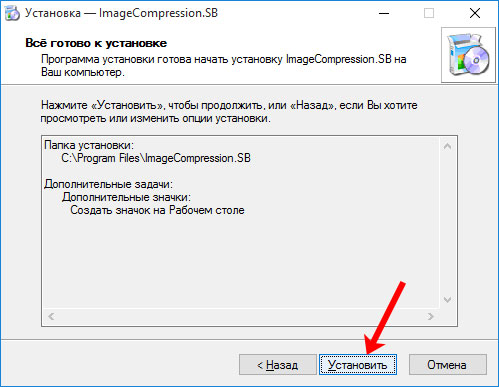
Когда Image Compression установится, появится такое окошко. Из него можно сразу запустить программу, отметив галочкой соответствующий пункт. Потом нажимайте «Завершить» .

Урок 12 — Сжатие данных, программы-архиваторы и архивы с паролями | Компьютерные курсы 2020 (Win 10)
Теперь о том, как пользоваться установленной программой для сжатия изображений. Для начала нужно выбрать папку, в которой хранятся фото, размер которых нужно уменьшить. Для этого в верхнем поле нажмите кнопку «Выбрать» .

В окне «Обзор папок» найдите нужную. Выделите ее и жмите «ОК» .

Затем переходим к настройкам. Выберите максимальный размер для ширины или высоты. Ниже укажите, что конкретно «Учитывать» : ширину, высоту или и то, и другое. Если вы будете обрабатывать картинки в формате *.jpg , то можете выбрать качество с помощью ползунка (его рекомендуют не ставить меньше 80%).
В блоке справа, дайте имя папке, в которую будут добавлены сжатые фото. В примере, она так и называется: «Сжатые» . Чуть ниже можно добавить префикс к названию каждой фотографии. Отметьте галочками, какие форматы файлов «Обрабатывать» , а в поле «Сжимать…» из выпадающего списка укажите выходной формат изображений. В поле «Папка назначения» показано, где они будут сохранены после обработки. Нажав на кнопку «Изменить» можно выбрать другое место на компьютере.
После сжатия исходные изображения не удаляются. Они по-прежнему будут храниться в старом месте на компьютере.

Если в папке с фото есть еще подпапки (у меня она называется «1»), изображения в которых так же нужно сжать, тогда отметьте галочкой «Обрабатывать подпапки» .

Упростить работу с программой можно, отметив пункт «Добавить пункт в меню папок в проводнике» . Тогда просто нужно будет кликнуть правой кнопкой мыши по папочке с фото и выбрать из контекстного меню «Сжать изображения в папке…» .

Все те параметры, которые вы установите, можно сохранить. Для этого нажимайте кнопку «Профили настроек» – «Сохранить текущие» – «Новый» . Откроется окно, в которое нужно вписать название. Если захотите перейти к параметрам по умолчанию, выберите «Стандартные настройки» .

Теперь, когда нужно будет снова сжать фото, достаточно просто выбрать один из профилей с нужными значениями из тех, что вы сохраняли.

После того, как закончите с настройками, жмите кнопку «Начать обработку» .

Когда все будет готово и заполнится полоса прогресса, появится окно отчета: сколько файлов было сжато.

После его закрытия нам предложат открыть папочку с готовыми изображениями. Выберите нужный вариант.

Работает программа отлично: мы получили все изображения указанного размера (если они его превышали). На скриншоте ниже можете посмотреть, как отличается вес в папке «фотографии» (исходные) и «Сжатые» (это результат). Как видите подпапка «1» так же была сжата.

У меня было выбрано сохранение с качеством 80%. Визуально картинка не отличается, но если приблизить, то на сжатом изображении пиксели бросаются в глаза.

Как по мне, программа Image Compression для сжатия фотографий замечательно справляется со своей задачей. Она бесплатная, на русском, с понятным интерфейсом и настройками. Так что скачивайте и пользуйтесь в удовольствие.
Источник: comp-profi.com
Сжатие информации: как это делается

Архивация и резервное копирование данных. Методы и алгоритмы сжатия данных. Программные средства сжатия данных.
1)Архивация данных — это создание копий и удаление оригиналов данных, которые либо потеряли свою актуальность, либо используются относительно редко. Причем ведущую роль при архивации данных играет умение программ-архиваторов сжимать архивируемые данные, позволяя тем самым экономить место для их хранения.
Процесс архивации данных в себя включает: выбор редко используемых файлов, сохранение архива с помощью программы непосредственно на жестком диске либо на альтернативном носителе. И после этого удаление исходных файлов (оригиналов).
2) Резервное копирование (англ. backup copy) — процесс создания копии данных на носителе (жёстком диске, дискете и т. д.), предназначенном для восстановления данных в оригинальном или новом месте их расположения в случае их повреждения или разрушения.
3) Существует много разных практических методов сжатия без потери информации, которые, как правило, имеют разную эффективность для разных типов данных и разных объемов. Однако, в основе этих методов лежат три теоретических алгоритма:
· алгоритм RLE (Run Length Encoding);
· алгоритмы группы KWE(KeyWord Encoding);
Алгоритм RLE
В основе алгоритма RLE лежит идея выявления повторяющихся последовательностей данных и замены их более простой структурой, в которой указывается код данных и коэффициент повторения. Например, пусть задана такая последовательность данных, что подлежит сжатию:
1 1 1 1 2 2 3 4 4 4
В алгоритме RLE предлагается заменить ее следующей структурой: 1 4 2 2 3 1 4 3, где первое число каждой пары чисел — это код данных, а второе — коэффициент повторения. Если для хранения каждого элемента данных входной последовательности отводится 1 байт, то вся последовательность будет занимать 10 байт памяти, тогда как выходная последовательность (сжатый вариант) будет занимать 8 байт памяти. Коэффициент сжатия, характеризующий степень сжатия, можно вычислить по формуле:
где Vx- объем памяти, необходимый для хранения выходной (результирующей) последовательности данных, Vn- входной последовательности данных.
Чем меньше значение коэффициента сжатия, тем эффективней метод сжатия. Понятно, что алгоритм RLE будет давать лучший эффект сжатия при большей длине повторяющейся последовательности данных. В случае рассмотренного выше примера, если входная последовательность будет иметь такой вид: 1 1 1 1 1 1 3 4 4 4, то коэффициент сжатия будет равен 60%. В связи с этим большая эффективность алгоритма RLE достигается при сжатии графических данных (в особенности для однотонных изображений).
Алгоритмы группы KWE
В основе алгоритма сжатия по ключевым словам положен принцип кодирования лексических единиц группами байт фиксированной длины. Примером лексической единицы может быть обычное слово. На практике, на роль лексических единиц выбираются повторяющиеся последовательности символов, которые кодируются цепочкой символов (кодом) меньшей длины. Результат кодирования помещается в таблице, образовывая так называемый словарь.
Существует довольно много реализаций этого алгоритма, среди которых наиболее распространенными являются алгоритм Лемпеля-Зіва (алгоритм LZ) и его модификация алгоритм Лемпеля-Зіва-Велча (алгоритм LZW). Словарем в данном алгоритме является потенциально бесконечный список фраз.
Алгоритм начинает работу с почти пустым словарем, который содержит только одну закодированную строку, так называемая NULL-строка. При считывании очередного символа входной последовательности данных, он прибавляется к текущей строке. Процесс продолжается до тех пор, пока текущая строка соответствует какой-нибудь фразе из словаря.
Но рано или поздно текущая строка перестает соответствовать какой-нибудь фразе словаря. В момент, когда текущая строка представляет собой последнее совпадение со словарем плюс только что прочитанный символ сообщения, кодер выдает код, который состоит из индекса совпадения и следующего за ним символа, который нарушил совпадение строк. Новая фраза, состоящая из индекса совпадения и следующего за ним символа, прибавляется в словарь. В следующий раз, если эта фраза появится в сообщении, она может быть использована для построения более длинной фразы, что повышает меру сжатия информации.
Алгоритм LZW построен вокруг таблицы фраз (словаря), которая заменяет строки символов сжимаемого сообщения в коды фиксированной длины. Таблица имеет так называемое свойством опережения, то есть для каждой фразы словаря, состоящей из некоторой фразы w и символа К, фраза w тоже заносится в словарь. Если все части словаря полностью заполнены, кодирование перестает быть адаптивным (кодирование происходит исходя из уже существующих в словаре фраз).
Алгоритмы сжатия этой группы наиболее эффективны для текстовых данных больших объемов и малоэффективны для файлов маленьких размеров (за счет необходимости сохранение словаря).
Алгоритм Хаффмана
В основе алгоритма Хаффмана лежит идея кодирования битовыми группами. Сначала проводится частотный анализ входной последовательности данных, то есть устанавливается частота вхождения каждого символа, встречащегося в ней. После этого, символы сортируются по уменьшению частоты вхождения.
Основная идея состоит в следующем: чем чаще встречается символ, тем меньшим количеством бит он кодируется. Результат кодирования заносится в словарь, необходимый для декодирования. Рассмотрим простой пример, иллюстрирующий работу алгоритма Хаффмана.
Пусть задан текст, в котором бурва ‘А’ входит 10 раз, буква ‘В’ — 8 раз, ‘С’- 6 раз, ‘D’ — 5 раз, ‘Е’ и ‘F’ — по 4 раза. Тогда один из возможных вариантов кодирования по алгоритму Хаффмана приведен в таблицы 1.
| Символ | Частота вхождения | Битовый код |
| A | ||
| B | ||
| C | ||
| D | ||
| E | ||
| F |
Как видно из таблицы 1, размер входного текста до сжатия равен 37 байт, тогда как после сжатия — 93 бит, то есть около 12 байт (без учета длины словаря). Коэффициент сжатия равен 32%. Алгоритм Хаффмана универсальный, его можно применять для сжатия данных любых типов, но он малоэффективен для файлов маленьких размеров (за счет необходимости сохранение словаря).
На практике программные средства сжатия данных синтезируют эти три «чистых» алгоритмы, поскольку их эффективность зависит от типа и объема данных. В таблице 2 приведены распространенные форматы сжатия и соответствующие им программыи-архиваторы, использующиеся на практике.
| Формат сжатия | Операционная система MS DOS | Операционная система Windows | ||
| Программа архивации | Программа разархивации | Программа архивации | Программа разархивации | |
| ARJ | Arj.exe | Arj.exe | WinArj.exe | WinArj.exe |
| RAR | Rar.exe | Unrar.exe | WinRar.exe | WinRar.exe |
| ZIP | Pkzip.exe | Pkunzip.exe | WinZip.exe | WinZip.exe |
Источник: infopedia.su